Si desidera imparare a usare la riga di comando per configurare Microsoft Edge come browser predefinito? In questa esercitazione verrà illustrato come configurare Edge come browser predefinito di Windows utilizzando la riga di comando.
• Windows 2012 R2
• Windows 2016
• Windows 2019
• Windows 10
• Windows 7
Elenco attrezzature
Nella sezione seguente viene presentato l'elenco delle attrezzature utilizzate per creare questa esercitazione.
Come Amazon Associate, guadagno dagli acquisti idonei.
Esercitazione correlata a Windows:
In questa pagina, offriamo un rapido accesso a un elenco di tutorial relativi a Windows.
Esercitazione su Windows - Configurare Edge come browser predefinito tramite riga di comando
Scaricare ed estrarre l'applicazione denominata SETUSERFTA.
Nell'esempio, questo è il percorso del comando SETUSERFTA.
In qualità di amministratore, avviare una riga di comando con privilegi elevati.

Accedere alla directory dell'applicazione SETUSERFTA.
Configurare Microsoft Edge come browser predefinito.
Verificare se Microsoft Edge è stato configurato come browser predefinito.
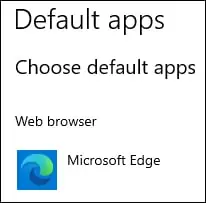
Nell'esempio Microsoft Edge è stato configurato come browser predefinito di Windows utilizzando la riga di comando.
